修復 Windows 10 上的 Steam 損壞磁盤錯誤
已發表: 2021-05-28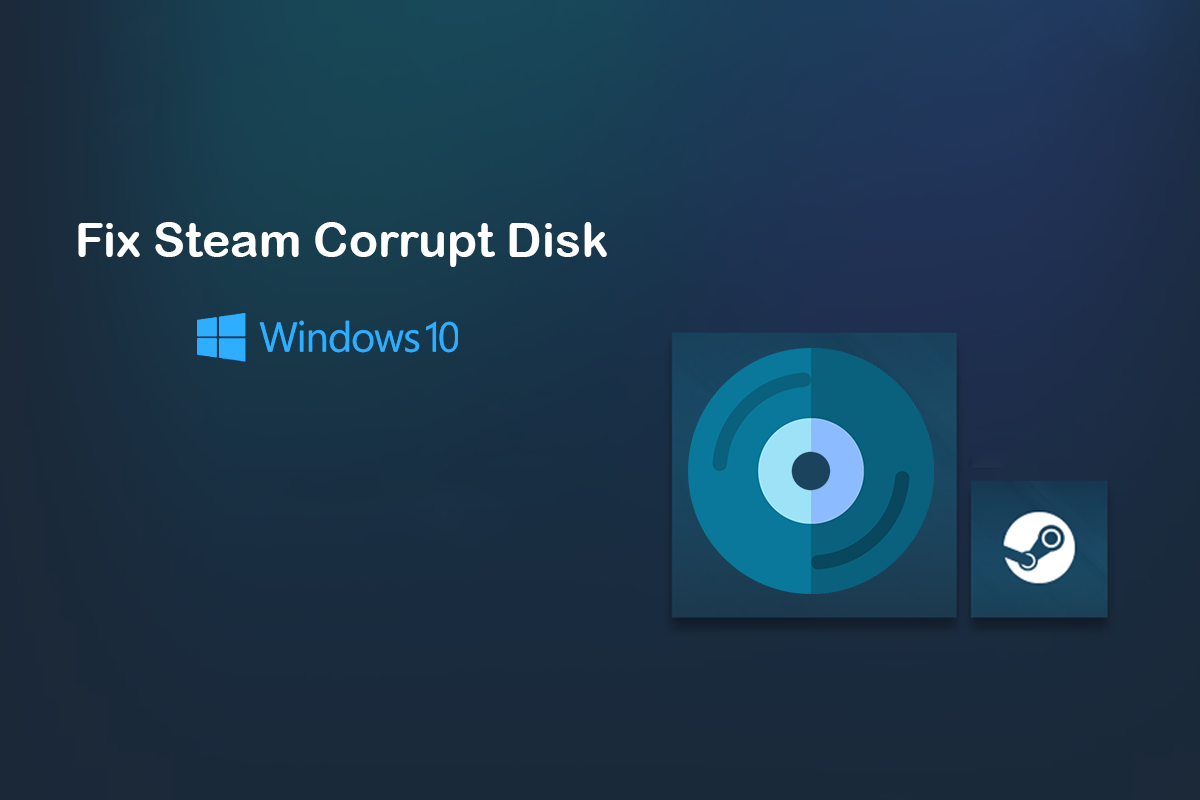
作為互聯網上領先的視頻遊戲供應商,Steam 幾乎沒有給用戶任何投訴的理由。 然而,儘管盡了最大的努力,Steam 上的錯誤是不可避免的,因為大多數用戶都會遇到某種問題。 Steam 上的磁盤損壞錯誤就是一個偶爾會出現的問題。 如果此錯誤困擾您的 Steam 帳戶,中斷下載,這裡有一個指南可幫助您修復 Windows 10 上的 Steam 磁盤損壞錯誤。
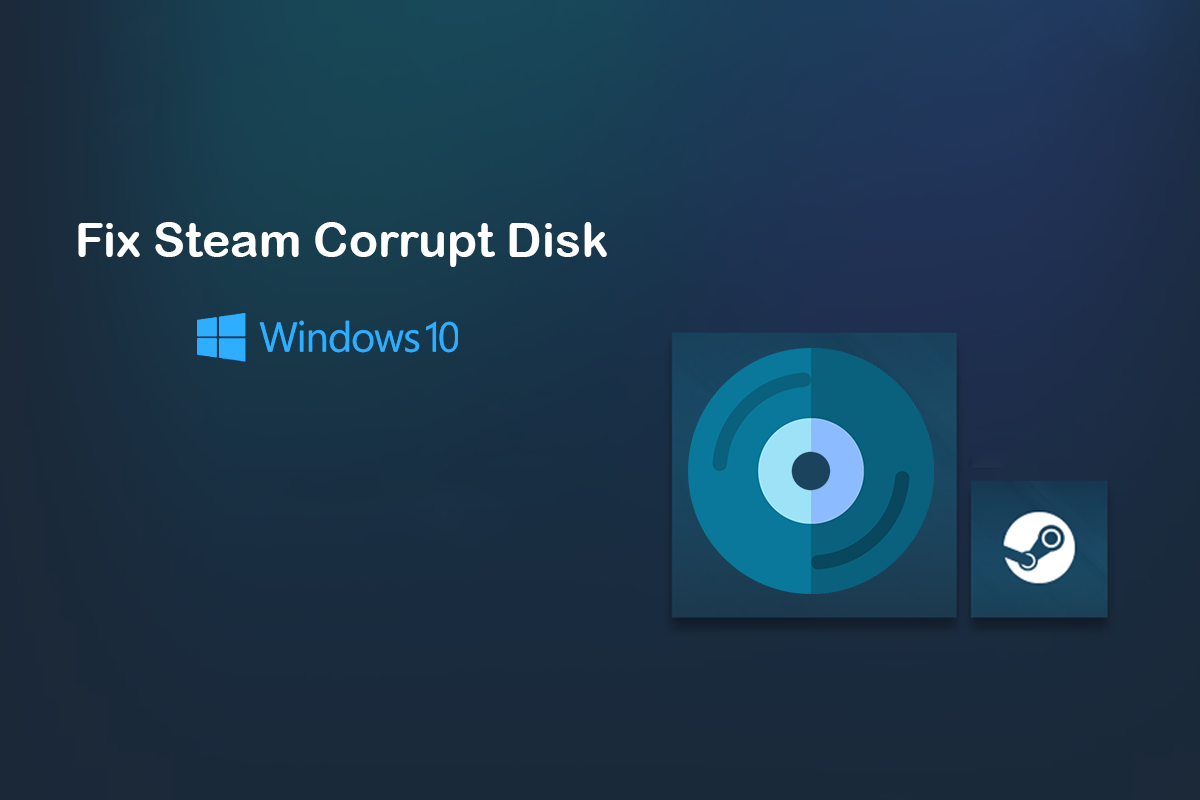
內容
- 如何修復 Windows 10 上的 Steam 損壞磁盤錯誤
- 是什麼導致 Steam 上的磁盤損壞錯誤?
- 方法一:移動 Steam 安裝文件
- 方法二:清除下載緩存
- 方法 3:重命名 Steam 下載文件夾
- 方法四:驗證遊戲文件的完整性
- 方法 5:修復 Windows 驅動器
- 方法 6:重新安裝 Steam 以修復損壞的磁盤錯誤
如何修復 Windows 10 上的 Steam 損壞磁盤錯誤
是什麼導致 Steam 上的磁盤損壞錯誤?
顧名思義,這個問題是由安裝盤上的文件損壞引起的。 這些文件是在安裝過程因斷電或其他系統問題而中斷時創建的。 此外,Steam 安裝文件夾中預先存在的損壞和損壞文件也可能導致此錯誤。 繼續閱讀以發現一些您可以遵循的方法來克服錯誤。
方法一:移動 Steam 安裝文件
Steam 是少數允許用戶在不同位置安裝應用程序的應用程序之一。 當應用程序捆綁在 C 驅動器中時,它的響應速度會降低並且容易出現損壞的磁盤錯誤。 通過將游戲安裝在新文件夾中,您可以解決此問題並確保遊戲的順利進行。
1. 在您的 PC 上打開 Steam 應用程序,然後單擊屏幕左上角的 Steam選項。
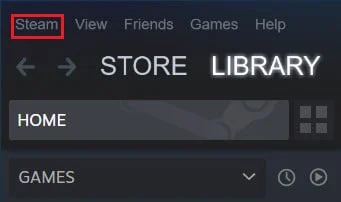
2. 從下拉選項中,單擊設置繼續。
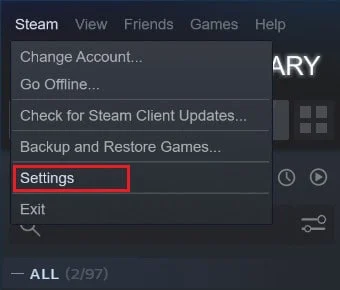
3. 在設置窗口中導航到下載。
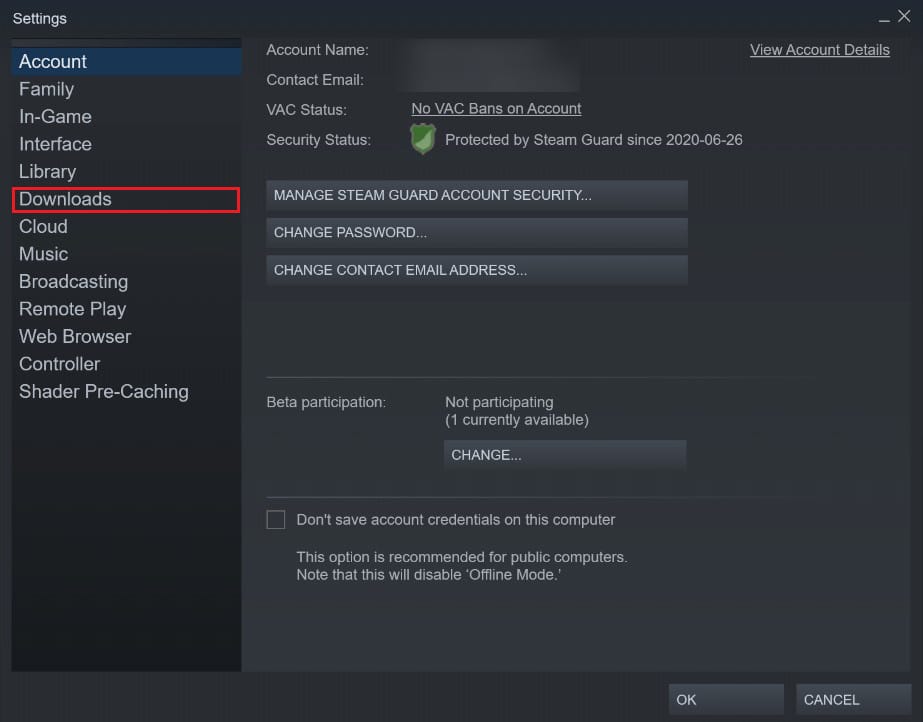
4. 在下載頁面,點擊內容庫部分下的“Steam 庫文件夾” 。
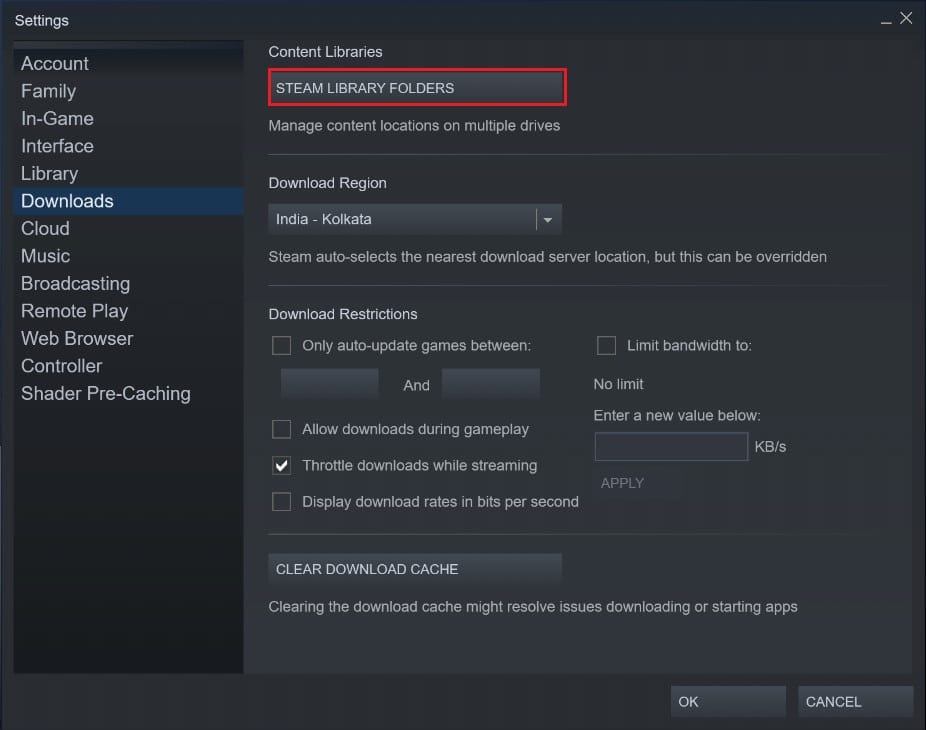
5. 將打開一個新窗口。 單擊添加庫文件夾為您的安裝創建一個新文件夾。
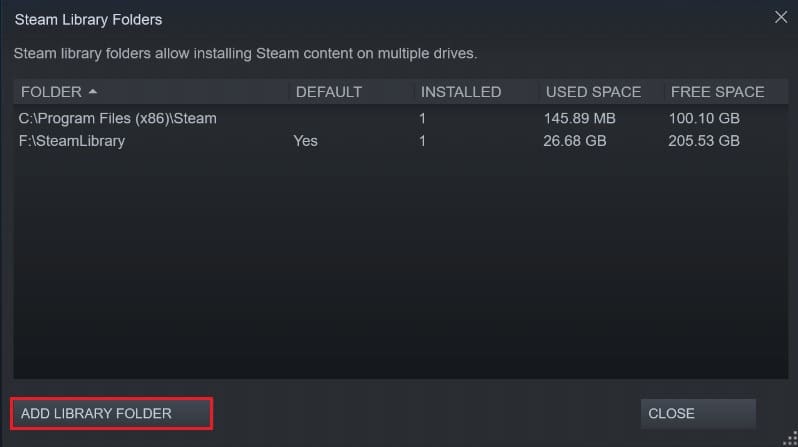
6. 在創建新的 Steam 庫文件夾窗口中,導航並在另一個驅動器中創建一個文件夾。
7.重新安裝遊戲,這次將安裝文件夾更改為剛剛創建的新庫文件夾。
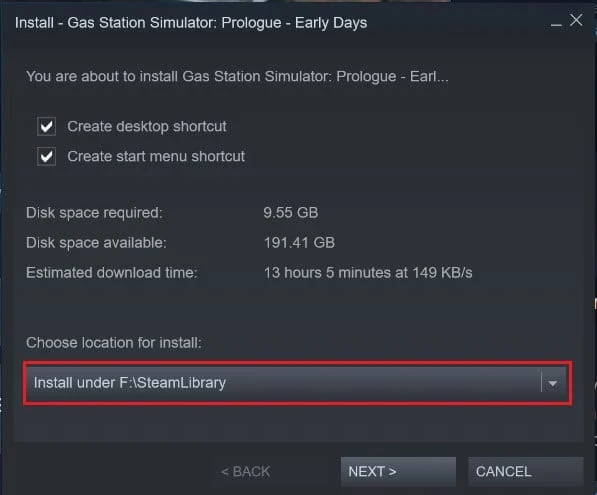
方法二:清除下載緩存
下載緩存是 Steam 上的一個嚴重問題,它會不斷干擾新應用程序的安裝。 來自先前應用程序下載的緩存數據會佔用 Steam 目標文件夾中的大量空間,從而降低您的 PC 速度。 以下是您可以擺脫 Steam 中的下載緩存的方法:
1. 按照上述步驟,在 Steam 中打開下載設置窗口。
2. 在下載頁面的底部,單擊清除下載緩存,然後單擊確定。
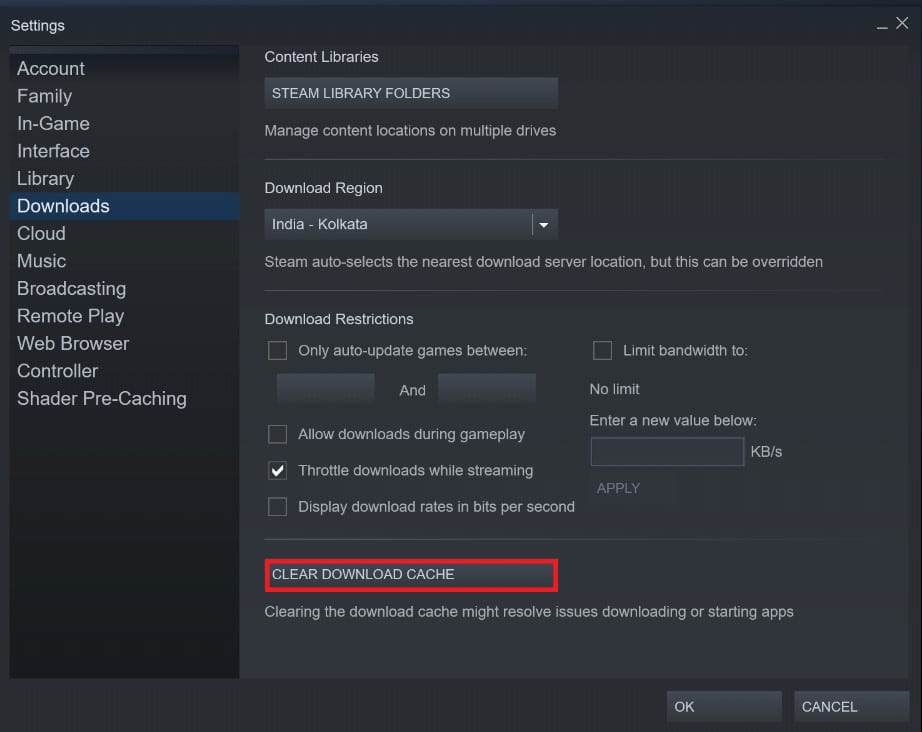
3.這將清除不必要的緩存存儲。 重新啟動遊戲的安裝過程,Steam上的損壞磁盤錯誤應該得到解決。
另請閱讀:修復無法連接到 Steam 網絡錯誤

方法 3:重命名 Steam 下載文件夾
該錯誤的一個相當不可思議的解決方案是重命名 Steam 的下載文件夾。 這會誘使 Steam 相信 Steam 上的下載文件夾是可操作的並且沒有以任何方式損壞。
1. 前往以下地址打開 Steam 安裝文件夾: C:\Program Files (x86)\Steam。
2.在這裡,找到文件夾名稱'steamapps'並打開它。

3. 右鍵單擊“下載”文件夾並將其重命名為其他名稱。
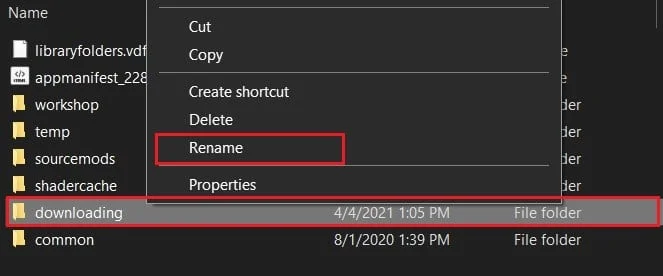
4. 重新打開 Steam 並繼續安裝過程。 錯誤應該被修復。
方法四:驗證遊戲文件的完整性
已安裝但在安裝過程後未運行的遊戲可能面臨文件錯誤。 這些文件可能已損壞或損壞,從而導致您的 PC 出現問題。 通過驗證遊戲文件的完整性,您可以確保與遊戲相關的所有文件都處於工作狀態,從而修復 Windows 上的“Steam 磁盤損壞錯誤”。
1. 在 Steam 庫中,右鍵單擊不工作的應用程序。
2. 從出現的選項中,選擇“屬性”
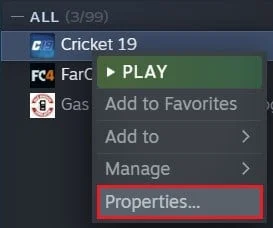
3. 從左側的選項中,單擊“本地文件”。
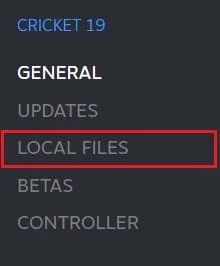
4. 在本地文件菜單中,單擊驗證遊戲文件的完整性。 Steam 將驗證所有文件是否正常運行並修復其發現的任何問題。
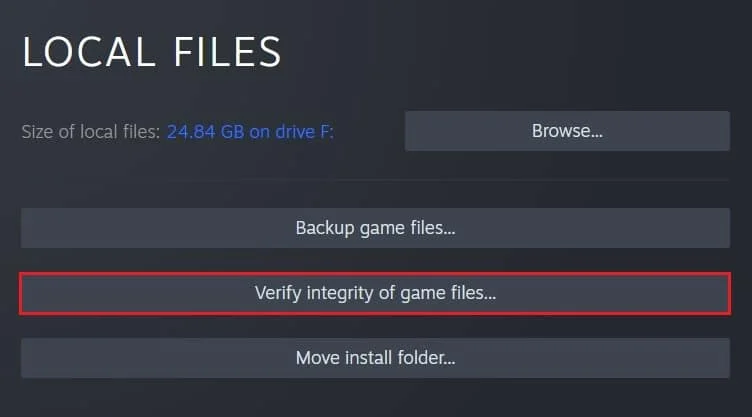
另請閱讀:修復 Steam 認為遊戲正在運行問題的 5 種方法
方法 5:修復 Windows 驅動器
要修復該錯誤,您可以嘗試修復包含 Steam 安裝文件夾的整個 Windows 驅動器。 此過程將識別您 PC 中的任何錯誤並將其刪除。
1. 在您的 Windows 設備上打開“這台電腦” 。
2. 右鍵單擊包含 Steam 安裝文件夾的驅動器(主要是 C 盤)並選擇屬性。
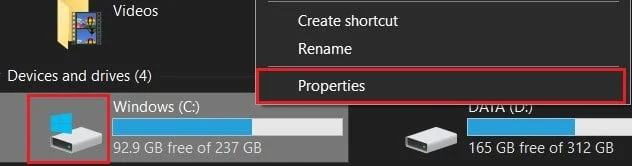
3. 在“屬性”窗口中,切換到“工具”選項卡,然後單擊“此選項將檢查驅動器是否存在文件系統錯誤”選項前面的“檢查”按鈕。

4. 讓掃描完成並重新打開 Steam 以檢查 Steam 上的磁盤損壞錯誤是否已解決。
方法 6:重新安裝 Steam 以修復損壞的磁盤錯誤
如果上述所有方法都失敗了,那麼繼續前進的最佳方法是重新安裝 Steam。
1. 打開控制面板並單擊卸載程序。
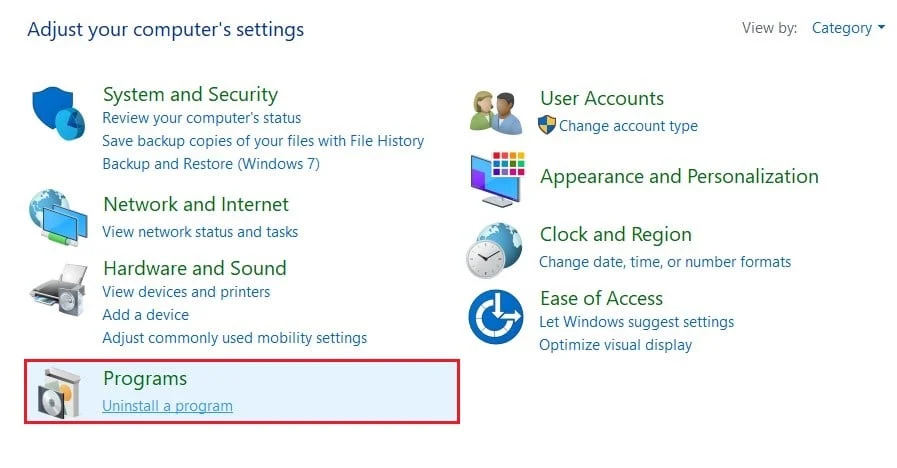
2. 從應用程序列表中,選擇 Steam並單擊卸載。
3. 移除應用後,前往 Steam 官方網站。 在屏幕的右上角,單擊安裝 Steam ,該應用程序將安裝在您的 PC 上。
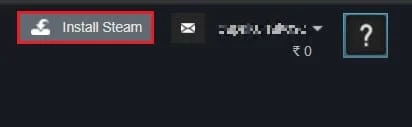
4.重新打開遊戲,看看問題是否解決。
受到推崇的:
- 修復啟動 Steam 時的 Steam 服務錯誤
- 下載東西時 Steam 滯後 [已解決]
- 修復 Windows 找不到 Steam.exe 錯誤
- 在 Google Chrome 中啟用或禁用不安全警告
Steam 上的磁盤錯誤可能真的很煩人,因為它們會將您帶到安裝的邊緣,但會使過程不完整。 但是,通過上述步驟,您應該能夠輕鬆解決問題並確保遊戲安裝沒有任何問題。
我們希望本文對您有所幫助,並且您能夠修復 Windows 10 上的 Steam 磁盤損壞錯誤。如果您有任何疑問,請通過下面的評論部分與我們聯繫。
